欢迎观看 After Effects 教程,小编带大家学习 After Effects 的基本工具和使用技巧,了解如何在 AE 中使用解释素材放慢视频。
在「项目」面板中双击「01_ Retime」镜头合成开始。

在「时间轴」上有一段「59.94」帧每秒的镜头。如果选择「01_ Retime」,可以看到每秒「29.97」帧。

如果按空格键播放,它正在实时播放。默认情况下 After Effects 将以合成的帧速率设置进行渲染。
如果想让这段视频播放得更慢,需要换个地方,按空格键停止播放。
打开「项目」面板中的「Footage」文件夹,选择「Juggle.mp4-59.94」的视频文件,然后按 Command+D 键进行复制。

右键单击副本「Juggle.mp4-59.95」,选择「解释镜头」-「主要...」。

在打开的「解释素材」面板中选择「匹配帧速率」并将其更改为「29.97」,单击「确定」。
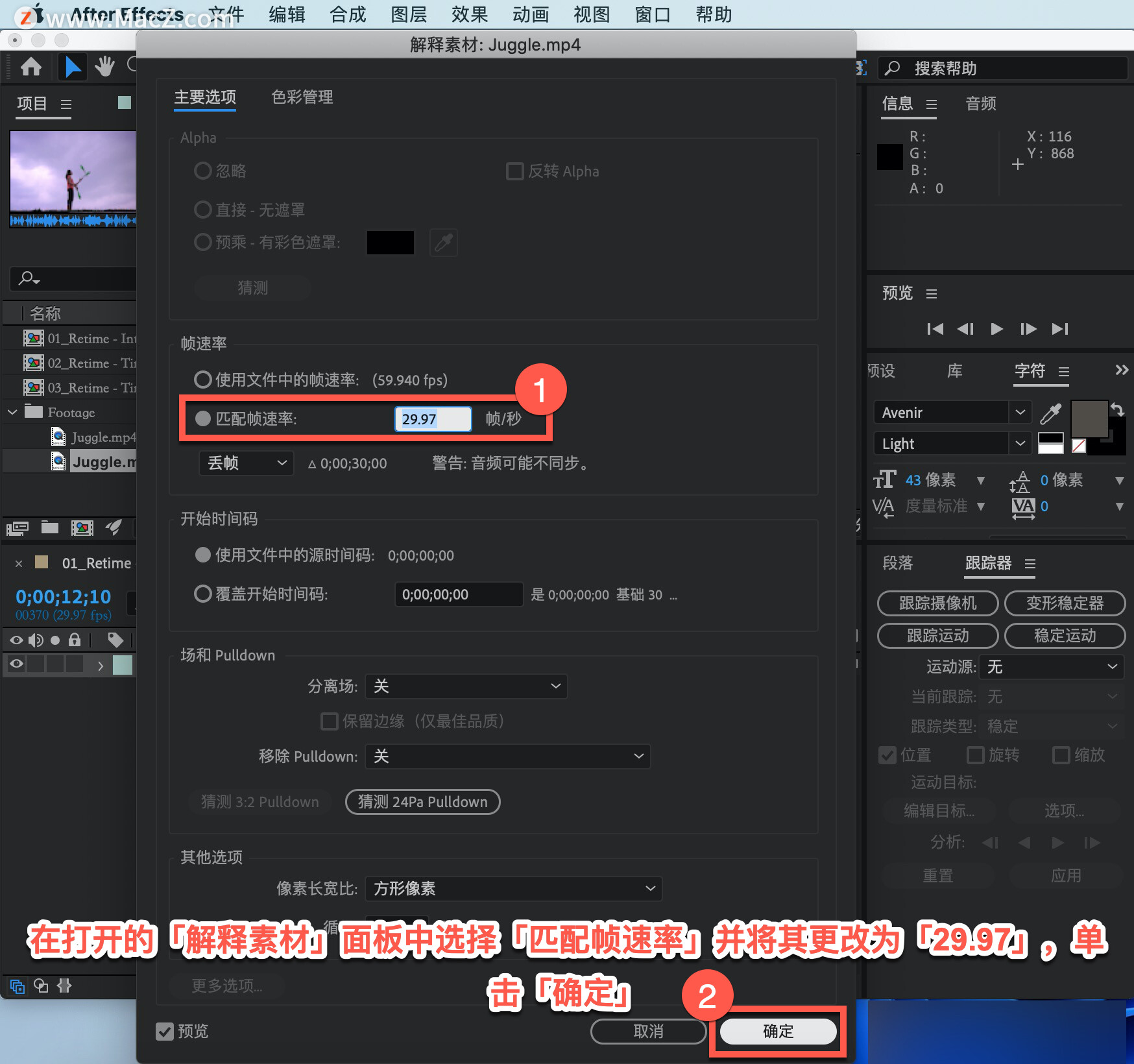
重命名此剪辑按 Return 键,然后将其结尾重命名为「29.97」,然后按 Return 键更改。

将「Juggle.mp4-29.97」拖动到「时间轴」中「图层1」的顶部,现在它有30秒长。

如果按下空格键,需要一秒钟来加载帧,然后以半速播放。这其中的美妙之处在于,After Effects 不必凭空创建任何额外的帧。

它只是播放每一帧,以 59.94 的速度拍摄,只以一半的速度播放,按下空格键停止播放。
以上就是在 After Effects 中使用解释素材放慢视频的方法。需要 After Effects 软件的朋友可在本站下载,关注我们,学习Mac软件使用方法!
攻略专题
查看更多-

- 《坦克连》新手必备十条小建议
- 110 2025-02-18
-

- 《少年西游记2》毕月乌技能介绍
- 139 2025-02-18
-

- 《职场浮生记》黄萍萍彩礼介绍
- 122 2025-02-18
-

- 《坦克连》新手轻坦爬线选择
- 192 2025-02-18
-

- 《仙剑世界》自选五星选择推荐
- 101 2025-02-18
-

- 《坦克连》轻坦配件选择推荐
- 134 2025-02-18
热门游戏
查看更多-

- 快听小说 3.2.4
- 新闻阅读 | 83.4 MB
-

- 360漫画破解版全部免费看 1.0.0
- 漫画 | 222.73 MB
-

- 社团学姐在线观看下拉式漫画免费 1.0.0
- 漫画 | 222.73 MB
-

- 樱花漫画免费漫画在线入口页面 1.0.0
- 漫画 | 222.73 MB
-

- 亲子餐厅免费阅读 1.0.0
- 漫画 | 222.73 MB
-






